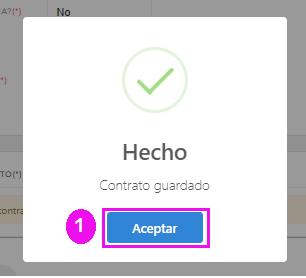SIDISI
¿En qué podemos ayudarte?
¿Cómo puedo registrar mi contrato para firma del Representante Legal?
Para registrar un contrato, sigue estos pasos:
- Despliega las opciones de “Financiamiento”.
- Haz clic en la opción “Proyectos Financiados”.
- Ubica el proyecto y haz clic sobre el mismo.
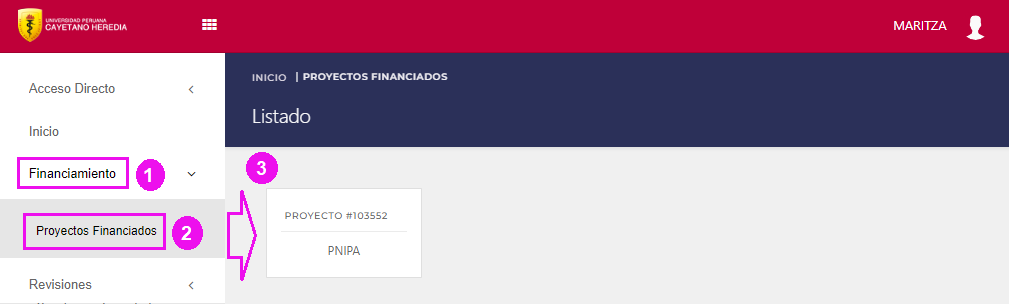
- Haz clic para agregar un item
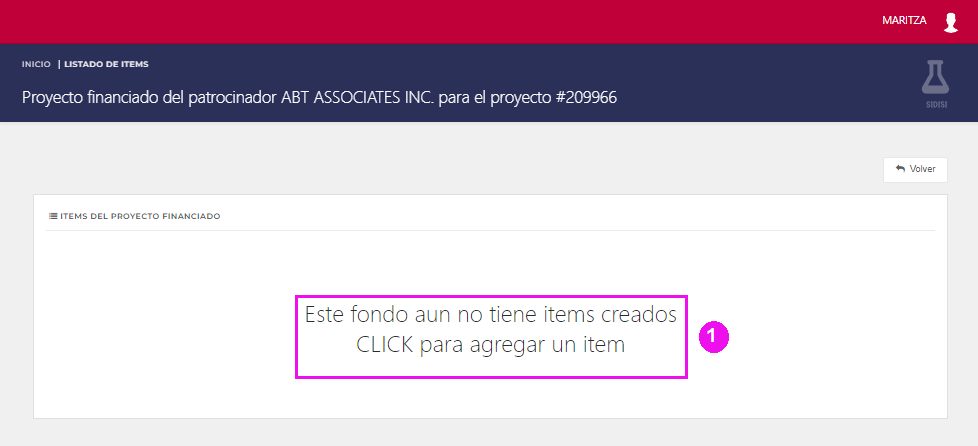
- Selecciona la opción “Contrato”.
- Luego, haz clic en el botón “Continuar”.
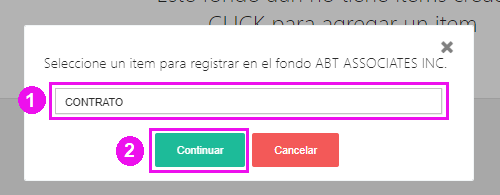
Sigue estos pasos para el llenado del formulario por secciones:
Sección. Información de contactos
- Ingresa el número de contrato. Asegúrate de colocar el mismo que se detalla en el contrato físico.
- Ingresa la dirección de la entidad financiadora.
- Ingresa el nombre del representare legal de la entidad financiadora.
- Ingresa el nombre del representante universitario de la entidad financiadora. Si el dato no aplica para tu contrato, puedes dejar la casilla en blanco.
- Ingresa el número de RUC. Este dato solo aplica para Contratos Nacionales.
- Ingresa la resolución de designación como representante legal de la entidad financiadora. Este dato solo aplica para Contratos Nacionales.
- Ingresa el documento de identidad del representante legal de la entidad financiadora.
- Ingresa el documento de identidad del representante universitario de la entidad financiadora. Si el dato no aplica para tu contrato, puedes dejar la casilla en blanco.
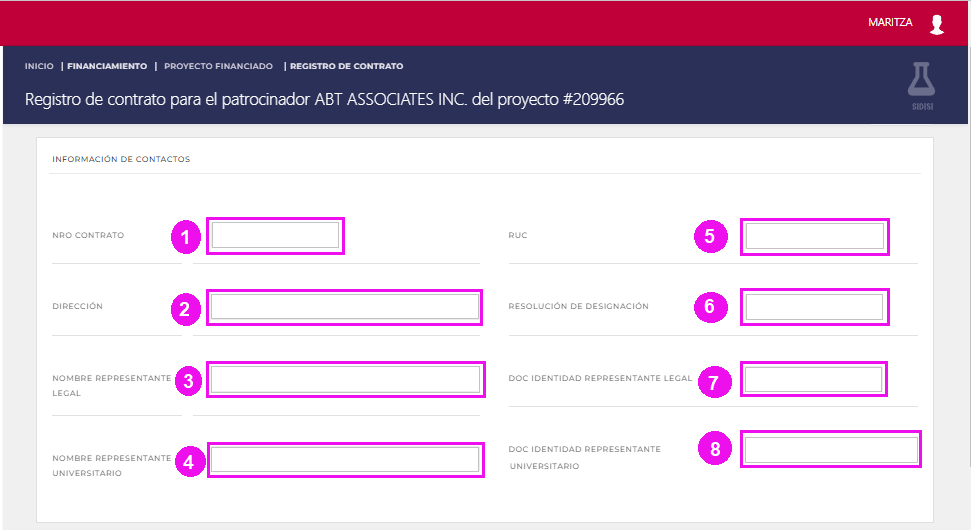
Sección. Información financiera del contrato
9. Selecciona el tipo de moneda en la que ejecutarás los gastos.
10. Selecciona el tipo de moneda original, según lo indicado en el contrato.
11. Ingresa el monto original, según lo indicado en el contrato.
12. Ingresa el tipo de cambio, según lo indicado en el contrato. Si la moneda original es igual a la moneda de ejecución presupuestal, no será necesario especificar el tipo de cambio.
13. El campo de “costo total del proyecto” no es editable y muestra el resultado de multiplicar el monto original por el tipo de cambio, más el monto de contrapartida monetaria y no monetaria.
14. El campo de “monto de cobertura” no es editable y muestra el resultado de multiplicar el monto original por el tipo de cambio.
15. Ingresa el monto de los costos indirectos (overhead) en la moneda de ejecución.
16. El campo de “porcentaje de costos indirecto” no es editable y muestra el resultado como un porcentaje entre los costos indirectos y el monto original.
17. Ingresa el monto total de contrapartida monetaria en la moneda de ejecución. Si no aplica para tu proyecto, ingresa 0.
18. Ingresa el monto total de contrapartida no monetaria en la moneda de ejecución. Si no aplica para tu proyecto, ingresa 0.
19. Define la fecha de inicio del contrato, según lo indicado en el contrato.
20. Define la fecha de fin del contrato, según lo indicado en el contrato.
21. Confirma si se requiere auditoría, según lo indicado en el contrato.
22. Si la respuesta fue afirmativa en el paso anterior, el sistema te solicitará que selecciones el tipo de auditoría.
23. Confirma si el financiamiento proviene de fondos federales.
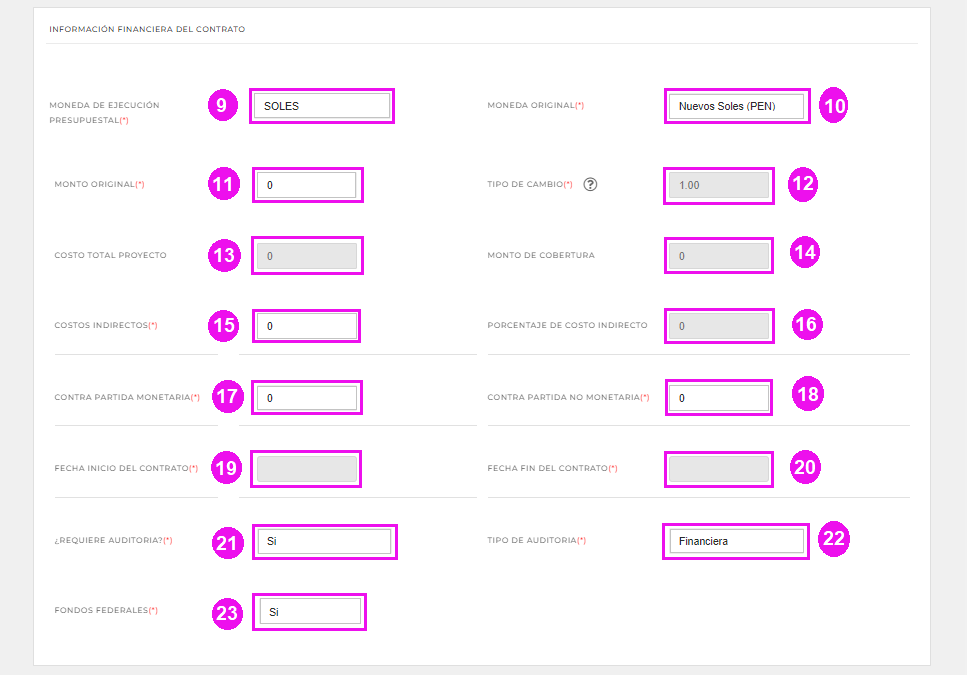
Sección. Archivos de contrato
24. Adjunta el contrato firmado y otros documentos para la revisión de OSAI.
25. Haz clic en el botón “Registrar Contrato” o “Guardar Borrador”, según sea conveniente.
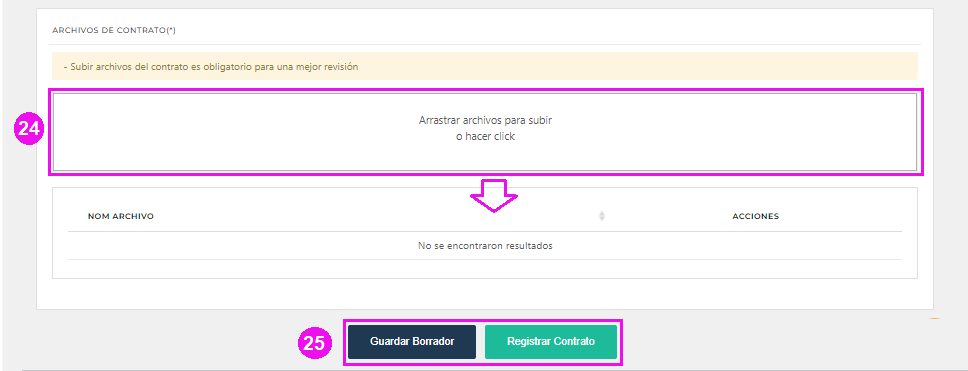
- Haz clic en el botón “Confirmar”.
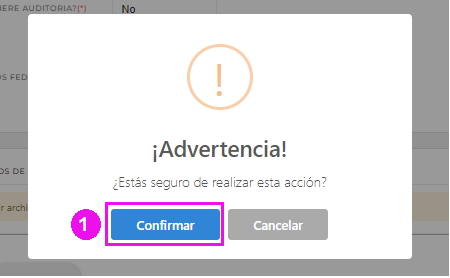
- Finalmente, haz clic en el botón “Aceptar”.